Annuncio pubblicitario
Su MakeUseOf, siamo sempre alla ricerca di editor di testo innovativi che possano semplificare la nostra vita di scrittori. Abbiamo dato un'occhiata a una varietà di editor di scrittura senza distrazioni Scrivi in pace con questi editor senza distrazioniL'ho sentito. Il disordine visivo - grazie ai menu e ad altre funzioni di markup - ha spesso cementato il blocco del mio scrittore. Quindi, ho provato alcuni editor di testo senza distrazioni in un grande ... Leggi di più , piace Quabel Quabel: un'app di scrittura online senza distrazioniProva un modo più semplice per scrivere. Quabel è un editor di testo online che ti impedisce di concentrarti. Il numero di semplici editor di testo a solo schermo a tutto schermo che ti consentono di scrivere senza ... Leggi di più e WriteApp WriteApp: è questo lo strumento di scrittura online gratuito di distrazione che stavi cercando?Ci sono alcune cose che chiedo a qualsiasi applicazione di scrittura o a un editor di testo. Sì, dovrebbe essere minimo ma dovrebbe avere alcune funzionalità per aiutare le parole che inserisco nel ... Leggi di più . L'ultimo servizio per lanciare il cappello sul ring è Gingko. Il servizio relativamente nuovo è unico e potrebbe essere la chiave di cui hai bisogno per cambiare il modo in cui approcci la tua scrittura. Potrebbe renderti anche più produttivo, rendendo il tuo flusso di lavoro un po 'più semplice.
Piuttosto che aderire al tradizionale formato di pagina vuota, un documento Gingko è diviso in tre colonne. In queste tre colonne, puoi creare singole carte o ciò che chiamano radici. Daremo prima un'occhiata alle funzionalità di base offerte da Gingko, prima di immergerci e vedere come sfruttare al meglio queste funzionalità.
Le basi
Quando accedi per la prima volta al tuo account, ti verrà presentato un esempio di un "albero" (un albero Gingko) che è già stato popolato. È probabilmente una buona idea giocare con questo albero esistente per avere un'idea di come funziona il servizio.
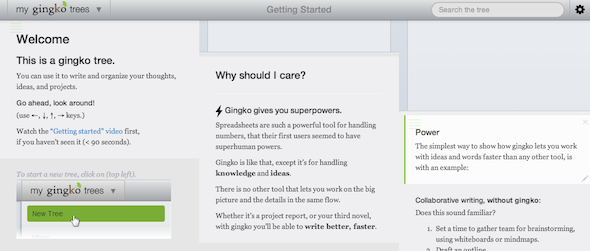
La pagina è divisa in tre colonne e ogni colonna può essere divisa in tutte le "radici" che desideri. Puoi navigare da una sezione del tuo albero Gingko all'altra usando il mouse o semplicemente usando le frecce sulla tastiera.
Il word processor ti dà accesso alle funzionalità di formattazione di base ma, sfortunatamente, non esiste un semplice menu di formattazione da utilizzare. Invece, Gingko utilizza il markdown, ma troverai una guida completa su come usarlo nelle impostazioni dell'app. Imparare come usare la sintassi Markdown richiede solo pochi minuti.
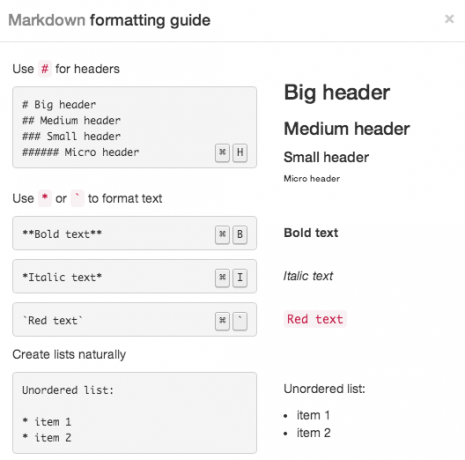
Un'altra caratteristica chiave che Gingko mette sul tavolo è la collaborazione. Puoi invitare altri utenti a modificare i tuoi documenti, rendendolo un ottimo modo per i team di fare brainstorming e lavorare insieme su una pagina, online, il tutto accessibile da un solo link. Puoi anche aggiungere immagini per rendere visivamente accattivante anche la tua scrittura organizzata.
Come utente gratuito, sei limitato a soli 3 documenti (o alberi) e per $ 9 al mese, puoi ottenere alberi illimitati. Mentre puoi salvare i tuoi "alberi" come file di testo, ciò significa anche che vengono salvati con la formattazione del markdown. Se prevedi di utilizzarlo in un luogo che non supporta il markdown, dovrai riformattare il testo dopo averlo rimosso dall'app. Per quelli di voi che usano un blog basato su Dropbox Come ospitare un sito Web semplice utilizzando DropboxSe stai cercando di creare un sito Web semplice, ma non vuoi fare primavera per l'hosting, probabilmente sai già quanto può essere difficile trovare hosting gratuito e decente. Un'opzione possibile per guardare ... Leggi di più , questo potrebbe essere un ottimo modo per creare i tuoi post di bozza. Per quelli di voi che non lo sono, è sempre possibile utilizzare un'app che supporti Markdown come FountainPen o, meglio ancora, semplicemente visualizzare il testo in Gmail con estensione Chrome, Markdown qui Markdown qui: usa Markdown Text in Gmail e fallo renderizzare [Chrome] Leggi di più .
Crea un nuovo documento
Ora che abbiamo rimosso le basi di Gingko, è tempo di scoprire come creare un nuovo documento e come potenziare davvero l'app per ottenere il massimo da esso. Quando crei un nuovo albero, ci sono alcune impostazioni che puoi scegliere: puoi selezionare un titolo; renderlo privato o pubblico; o renderlo semplicemente condivisibile solo alle persone con il link.
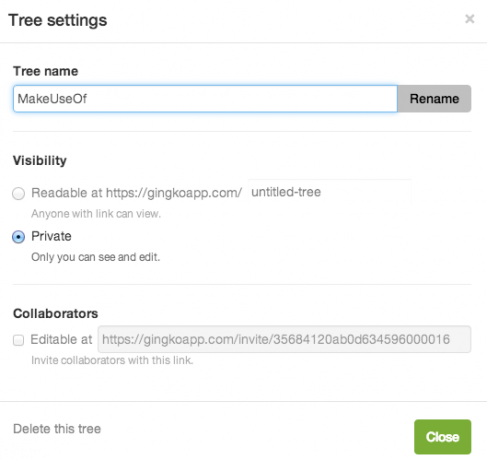
Una volta creato l'albero, puoi aggiungere un "Radice", sostanzialmente una piccola carta nella prima colonna. Qui puoi iniziare a annotare le note, una struttura, un piano o praticamente qualsiasi cosa tu voglia.
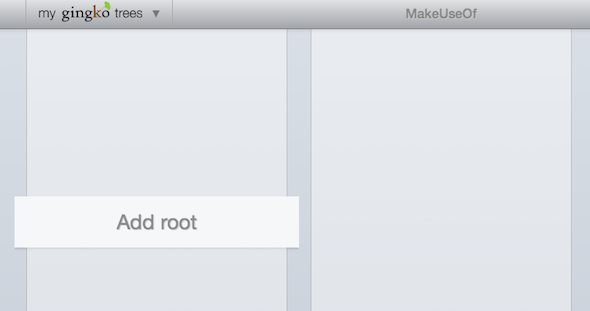
Una volta che è a posto, puoi aggiungere più carte alla stessa colonna semplicemente passando il mouse sul bordo superiore o inferiore e verrà visualizzato un pulsante "+" che ti consentirà di creare una nuova carta. Puoi anche creare una nuova carta premendo Comando / Controllo e quindi la freccia giù.
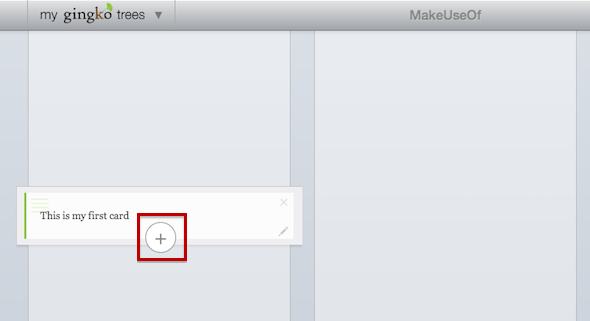
Con Gingko, puoi creare carte che provengono dall'alto verso il basso (come mostrato sopra) o da sinistra a destra. Quindi, per esempio, se avessi voluto iniziare un nuovo pensiero nella colonna successiva, avrei premuto Control / Command e la freccia a destra - e una nuova carta verrebbe creata in connessione con la carta originale che era Aperto.
Ciò significa che puoi creare più carte che sono raggruppate in una colonna, una dopo l'altra, oppure puoi avere una carta principio che porta a più pensieri in senso orizzontale - molto simile mappa mentale. Puoi anche trascinare e rilasciare queste singole carte da un punto all'altro, facilitando la riorganizzazione dei tuoi pensieri, se necessario.
Per saperne di più su come funziona Gingko, guarda il pratico video introduttivo qui sotto:
httsp: //www.youtube.com/watch? v = egCKZHsICm8
Diventa creativo con Gingko
Ora che conosci le basi di come creare singole carte all'interno di un documento o "albero" di Gingko, non resta che decidere come usarlo. Gli sviluppatori di Gingko hanno una lunga lista di cose suggerite per le quali puoi usare l'app: scrivere un romanzo, una sceneggiatura o una tesi; organizzare un progetto, todos, idee o note di studio; e collaborando su tutto quanto sopra.
Se stai scrivendo una storia, puoi utilizzare la colonna a sinistra per i contorni della trama, la seconda colonna per i contorni dei personaggi e la terza colonna per la narrazione effettiva. In alternativa, potresti usarlo come mezzo per organizzare i tuoi capitoli. Se vuoi usarlo come strumento di studio, Gingko può essere usato più o meno allo stesso modo in cui vengono usate le carte di studio - annotare le note su argomenti specifici su una carta ciascuno.
Vuoi vedere Gingko in azione? Se dovessi usare Gingko per studiare Romeo e Giulietta per esempio - questo è come sarebbe. Se 2001: Space Odyssey è stata pianificata usando Gingko, questo è come sarebbe stato.
Gingko cambia il modo in cui approcci la scrittura modificando il flusso di lavoro. Tutto il contenuto che vuoi scrivere è lì su una pagina, ma puoi concentrarti su una sola parte e accedere al resto solo quando ne hai bisogno. Non c'è davvero limite alla creatività che puoi ottenere con la tua scrittura Gingko. Come mostra questo video ...
Gingko ha anche un Estensione di Chrome.
Cosa ne pensi di Gingko? Cambierà il modo in cui scrivi?
Nancy è una scrittrice ed editrice che vive a Washington DC. In precedenza è stata redattrice per il Medio Oriente di The Next Web e attualmente lavora in un think tank con sede a Washington DC sulle comunicazioni e sul social media.


